Warum wird dein Windows 11-PC plötzlich zum Schnecken? Obwohl moderne Computer leistungsstark sind, kann eine unerklärliche Verlangsamung selbst einfache Aufgaben zur Qual machen. Die Ursache liegt oft in einer überlasteten CPU – dem Herzstück deines Systems. Dieser Artikel zeigt dir, wie du das Problem erkennst, behebst und zukünftig vermeidest.
Eine hohe Auslastung des Prozessors äußert sich durch ruckelnde Anwendungen, laute Lüftergeräusche oder sogar Abstürze. Hintergrundprozesse, veraltete Treiber oder schadhafte Software können dazu führen, dass dein System am Limit arbeitet. Das gefährdet nicht nur die Leistung, sondern auch die Hardware-Langlebigkeit.
In dieser Anleitung lernst du Schritt für Schritt:
• Wie du die genauen Auslöser identifizierst
• Welche Tools dir bei der Analyse helfen
• Praktische Tricks zur sofortigen Entlastung deines Systems
Egal, ob du ein Technik-Neuling oder erfahrener Nutzer bist – die Lösungen sind klar erklärt und sofort umsetzbar. Lass uns gemeinsam deinen Computer wieder flott machen!
Ursachen und Symptome einer hohen CPU-Auslastung bei Windows 11
Dein PC wird plötzlich unerträglich langsam? Dahinter stecken oft versteckte Ressourcenfresser. Bevor du Lösungen anwendest, solltest du verstehen, warum dein Prozessor überlastet ist – und welche Folgen das hat.
Was führt zu einer hohen CPU-Auslastung?
Zu viele geöffnete Anwendungen sind der Klassiker. Spielst du Games und streamst gleichzeitig Videos, arbeitet dein System am Limit. Aber auch Programme im Hintergrund saugen unbemerkt Leistung: Cloud-Dienste, Updater oder Chat-Tools laufen oft weiter, obwohl du sie nicht aktiv nutzt.
Gefährlicher sind Schadsoftware wie Viren oder Malware. Sie kapern Rechenpower für Krypto-Mining oder Datenklau. Selbst Sicherheitsprogramme können zum Problem werden – vollständige Systemscans blockieren zeitweise bis zu 80% der CPU.
Welche Auswirkungen hat das auf deinen Computer?
Die ersten Anzeichen sind deutlich spürbar: Apps reagieren verzögert, Browser-Tabs laden ewig. Wird die Belastung chronisch, überhitzt der Prozessor. Dein Laptop fühlt sich heiß an, der Lüfter heult ständig – ein Schutzmechanismus, der die Leistung drosselt.
Im schlimmsten Fall friert das System ein oder stürzt ab. Ungespeicherte Arbeit geht verloren, Festplatten leiden unter Dauerstress. Bei mobilen Geräten sinkt die Akkulaufzeit drastisch, weil die volle Rechenpower ständig gefordert wird.
CPU-Leistung prüfen: Deine Schritt-für-Schritt-Anleitung
Du willst wissen, was deine CPU ausbremst? Mit dem integrierten Task-Manager findest du in Sekunden heraus, welche Programme dein System belasten. Diese Analyse ist der Schlüssel, um gezielt gegen Leistungseinbrüche vorzugehen.
So öffnest du den Task-Manager
Drücke gleichzeitig Strg + Umschalt + Esc – schon erscheint das Tool. Alternativ klickst du mit rechts aufs Windows-Logo in der Taskleiste und wählst „Task-Manager“ aus dem Menü. Siehst du nur wenige Einträge? Klicke auf „Mehr Details“, um alle aktiven Prozesse anzuzeigen.
Worauf du bei der Anzeige achten solltest
In der Registerkarte „Prozesse“ sortierst du die Liste durch Klick auf die „CPU“-Spalte. So siehstübersichtlich, welche Anwendungen am meisten Rechenpower verbrauchen. Achte auf:
• Werte über 70% bei einzelnen Programmen
• Unbekannte Prozesse mit hoher Auslastung
• Schwankungen über mehrere Minuten
Beende nie voreilig Einträge mit kryptischen Namen. Recherchiere zuerst online – manche Dienste sind systemkritisch. Notiere auffällige Prozesse und prüfe später, ob sie dauerhaft Probleme verursachen.
cpu-auslastung-hoch-windows-11: Ursachen im Detail analysiert
Hast du dich schon gefragt, warum dein Rechner manchmal ohne erkennbaren Grund ruckelt? Oft verstecken sich die Übeltäter in scheinbar harmlosen Alltagsaktionen. Lass uns gemeinsam die häufigsten Stromfresser unter die Lupe nehmen.
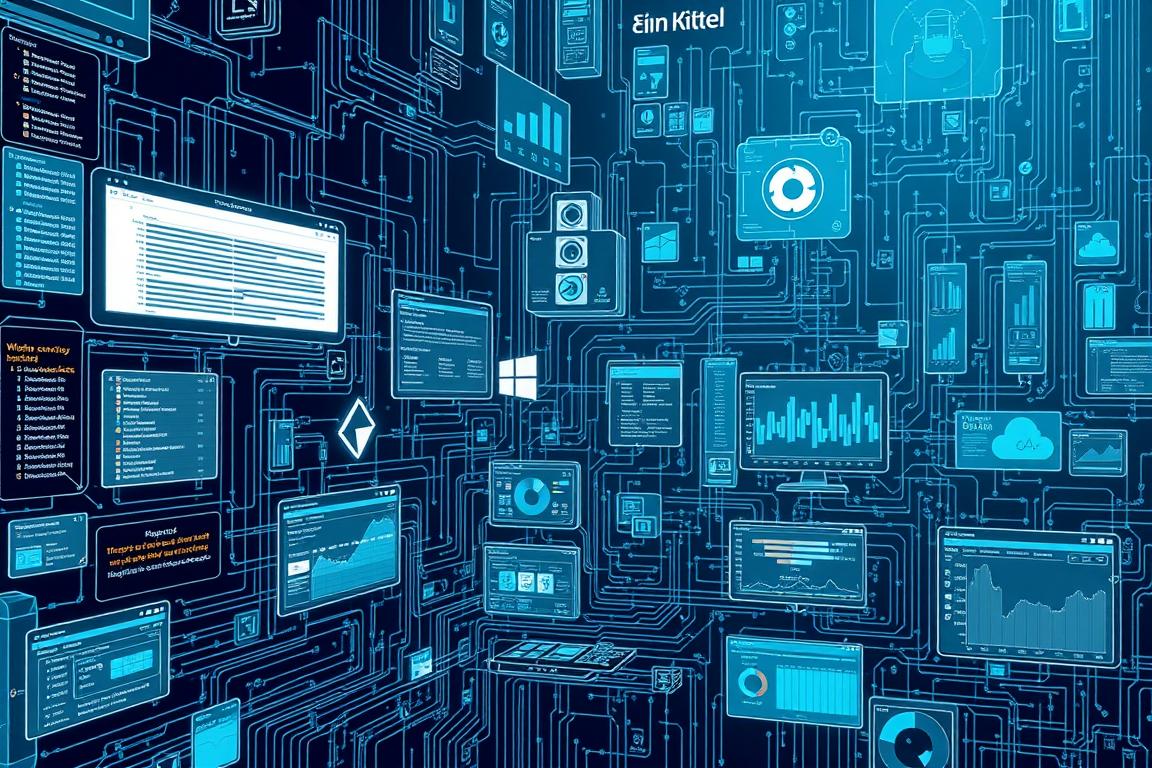
Häufige Fehlerquellen und überlastete Hintergrundprozesse
Beim gleichzeitigen Streamen, Spielen und Bearbeiten von Videos fordert dein System Höchstleistungen. Selbst wenn du nur den Browser nutzt, können 20+ Tabs mit Werbeanimationen die CPU quälen. Cloud-Dienste wie OneDrive synchronisieren im Hintergrund Dateien – besonders bei großen Uploads merkst du das an ruckelnden Anwendungen.
Windows Defender zeigt seine Schattenseiten: Der Prozess MsMpEng.exe startet unangekündigte Vollscans. Dabei können kurzzeitig 90% der Rechenleistung blockiert werden. Auch veraltete Grafiktreiber arbeiten ineffizient und verursachen dauerhafte Grundlast.
Bedeutung von Windows-Diensten und Autostart-Programmen
Beim Hochfahren starten oft dutzende Programme automatisch – vom Messenger bis zum Druckertool. Jedes frisst Ressourcen, bevor du überhaupt etwas tust. Die Windows-Update-Dienste laufen häufig zur falschen Zeit: Mitten im Spiel installiert das System plötzlich Patches.
Die Dateiindizierung für die Suche belastet die CPU besonders nach großen Installationen. Manche Programme wie Videobearbeitungssoftware hinterlassen zudem defekte Hintergrundprozesse, die sich nicht selbst beenden. Hier hilft nur der manuelle Stopp im Task-Manager.
Mit diesem Wissen erkennst du Muster bei Leistungseinbrüchen. Im nächsten Schritt zeigen wir dir, wie du die Störenfriede gezielt abschaltest.
Unnötige Programme und Autostart-Einträge beenden
Dein System arbeitet effizienter, wenn es nicht von versteckten Ressourcenfressern ausgebremst wird. Regelmäßige Kontrolle aktiver Anwendungen und Startprozesse verhindert, dass sich Leistungsprobleme einschleichen.
Schritt-für-Schritt: So beendest du ressourcenintensive Anwendungen
Öffne den Task-Manager mit Strg + Umschalt + Esc. Sortiere die Prozessliste nach CPU-Auslastung. Klicke mit Rechtsklick auf verdächtige Einträge und wähle Task beenden. Wiederhole dies für alle Programme, die über 30% Leistung ziehen – besonders bei unbekannten Namen.
Tipps zur Deaktivierung von Autostart-Programmen
Wechsle im Task-Manager zur Registerkarte Autostart. Deaktiviere hier alle nicht essenziellen Tools wie Messenger oder Cloud-Dienste. Nutze Spezialsoftware wie CCleaner für tiefergehende Optimierungen, aber bleib vorsichtig bei Systemdiensten.
Durch diese Maßnahmen reduzierst du die Grundlast spürbar. Kombiniere das regelmäßige Task beenden mit monatlichen Autostart-Checks. So bleibt dein PC auch bei komplexen Anwendungen reaktionsschnell.














